
Bài viết hướng dẫn các bạn cách di chuyển ứng dụng sang thẻ nhớ Android 9, 8, 7, 6, 5, 4 mới nhất 2019 để giải phóng không gian bộ nhớ trong. Ngày nay, một trò chơi hay một ứng dụng trên điện thoại thông minh Android có dung lượng lên đến hàng GB không còn là hiếm. Nếu bộ nhớ trong của điện thoại Android có dung lượng khiêm tốn thì việc cài đặt một vài ứng dụng như thế này nó sẽ chiếm dung lượng rất lớn trên bộ nhớ. Để giải quyết vấn đề này chúng ta có thể lắp thêm thẻ nhớ SD và di chuyển ứng dụng sang thẻ nhớ Android. Dưới đây là hướng dẫn chi tiết, hướng dẫn này sử dụng cho Android 7, Android 8 và cả cho Android 9 Pie mới nhất.

Lưu ý khi sử dụng thẻ microSD trên Android
Giống như bài viết hướng dẫn sử dụng thẻ nhớ làm bộ nhớ trong trên Android thì ở bài viết này mình cũng xin lưu ý các bạn một số điểm như sau:
Thẻ nhớ thường có tốc độ chậm hơn bộ nhớ trong. Vì vậy, bạn có thể nhận thấy hiệu suất có thể bị giảm đối với các game , ứng dụng nặng khi di chuyển ứng dụng sang thẻ nhớ. Khi chọn thẻ, hãy dùng những thẻ có tốc độ đọc ghi nhanh nhất mà điện thoại của bạn có thể hỗ trợ. Và hãy kiểm tra thông số kỹ thuật của điện thoại bạn để xem nó tương thích với loại thẻ nhớ nào.
Không thể di chuyển ứng dụng sang thẻ nhớ android không cần root đối với các ứng dụng được cài đặt sẵn và thậm chí một số ứng dụng của bên thứ ba cũng không hỗ trợ di chuyển. Ngoài ra, trên các phiên bản Android cũ hơn, bạn có thể không sử dụng được các tiện ích được liên kết với các ứng dụng bạn đã chuyển vào thẻ nhớ của mình.
Với việc nắm rõ các lưu ý này, chúng ta hãy bắt đầu di chuyển ứng dụng, game sang thẻ nhớ SD.
Cách di chuyển ứng dụng sang thẻ nhớ trên Android 9 Pie
Nếu chiếc điện thoại Android 9 Pie của bạn hỗ trợ di chuyển ứng dụng sang thẻ nhớ thì các bước thực hiện sẽ vô cùng đơn giản và dễ dàng. Chỉ cần lưu ý rằng bạn không thể thực hiện việc này cho tất cả các ứng dụng và hoàn toàn không cho các ứng dụng được cài đặt sẵn.
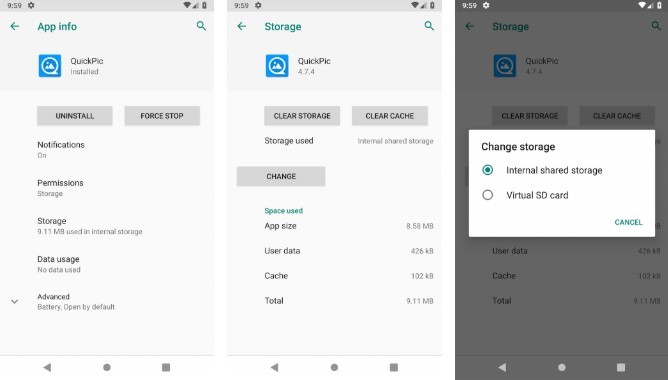
- Chuyển đến Cài đặt> Ứng dụng và thông báo> Thông tin ứng dụng .
- Tìm ứng dụng bạn muốn di chuyển trong danh sách và nhấn vào ứng dụng đó.
- Chọn Bộ nhớ . Nếu ứng dụng hỗ trợ chuyển sang thẻ nhớ, bạn sẽ thấy nút Thay đổi . Nhấn vào đây.
- Chọn thẻ SD trong hộp thoại Thay đổi bộ nhớ . Sau khi nhấn thì sẽ xuất hiện một màn hình xác nhận. Nhấn vào Di chuyển để bắt đầu.
Để di chuyển ứng dụng trở lại bộ nhớ trong, hãy lặp lại các bước ở trên nhưng chọn Bộ nhớ trong ở bước cuối cùng. Bạn nên thực hiện điều này trước khi bạn muốn thay đổi hoặc tháo thẻ nhớ.
Cách di chuyển ứng dụng sang thẻ nhớ trên Android 8 Oreo
Quá trình di chuyển ứng dụng sang thẻ nhớ Android 8 về cơ bản giống như đối với Android 9:
- Chuyển đến Cài đặt> Ứng dụng và thông báo> Thông tin ứng dụng .
- Cuộn xuống để tìm ứng dụng bạn muốn chuyển sang thẻ và nhấn vào ứng dụng đó.
- Chọn Bộ nhớ . Nếu ứng dụng hỗ trợ được chuyển sang thẻ, bạn sẽ thấy mục Bộ nhớ được sử dụng . Nhấn nút Thay đổi .
- Chọn thẻ nhớ bạn muốn chuyển ứng dụng sang, sau đó di chuyển .
Xem thêm: Cách sử dụng Wo Mic biến điện thoại Android, Iphone thành micro cho PC
Di chuyển ứng dụng sang thẻ nhớ Android 7 Nougat
Bạn có thể di chuyển ứng dụng sang thẻ nhớ trên Android 7 Nougat thông qua Cài đặt . Tuy nhiên, bạn không thể di chuyển tất cả các ứng dụng nếu chúng không được hỗ trợ. Bạn sẽ không thấy nút Thay đổi ở Bước 3.
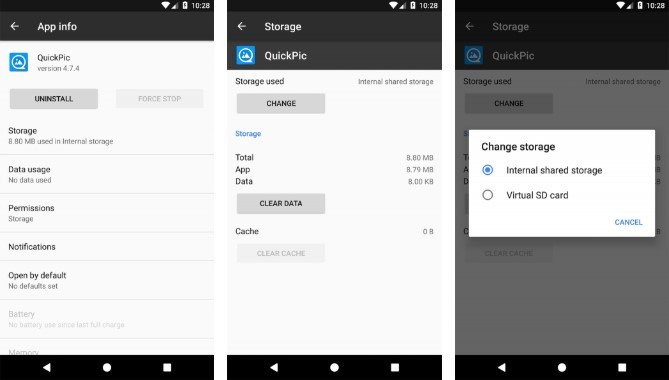
- Chuyển đến Cài đặt> Ứng dụng .
- Tìm ứng dụng bạn muốn chuyển sang thẻ microSD và nhấn vào ứng dụng đó.
- Chuyển đến Bộ nhớ> Thay đổi và chọn thẻ nhớ của bạn từ hộp thoại mở ra.
- Nhấn vào Di chuyển để hoàn tất quá trình.
Tùy thuộc vào kích thước của ứng dụng, có thể mất một chút thời gian để hoàn thành, đặc biệt đối với việc di chuyển game vào thẻ nhớ Android. Vì vậy đừng nên sử dụng điện thoại cho đến khi quá trình di chuyển hoàn tất. Để di chuyển ứng dụng trở lại, hãy lặp lại các bước và chọn Bộ nhớ trong trong Bước 3.
Di chuyển ứng dụng sang thẻ nhớ trên Android 6 Marshmallow
Chuyển ứng dụng sang thẻ nhớ SD trên Android 6 Marshmallow thực hiện tương tự như trên Nougat.
- Chuyển đến Cài đặt> Ứng dụng rồi nhấn vào ứng dụng bạn đã chọn.
- Nhấn vào Bộ nhớ> Thay đổi rồi chọn thẻ nhớ khi được hỏi.
- Nhấn Di chuyển để hoàn tất quy trình.
Cách di chuyển ứng dụng sang thẻ nhớ Android 5 Lollipop
Lollipop chưa hộ trợ tốt việc chuyển ứng dụng sang thẻ nhớ SD so với các phiên bản sau của Android. Nhưng bạn vẫn có thể di chuyển ứng dụng từ trong Cài đặt .
Tùy thuộc vào nhà phát triển của các ứng dụng mà bạn có thể di chuyển ứng dụng ra thẻ nhớ ngoài hay không. Ngoài ra, ứng dụng cũng không được di chuyển ra thể nhớ hoàn toàn, chỉ một phần của nó mà thôi.
Bạn có thể xem ứng dụng nào cài đặt trên thẻ nhớ bằng cách vuốt sang tab bên phải trong màn hình Ứng dụng , được gắn nhãn Trên thẻ SD . Điều này giúp dễ dàng xác định bất kỳ ứng dụng nào mà bạn có thể di chuyển vào bộ nhớ trong trong tương lai.
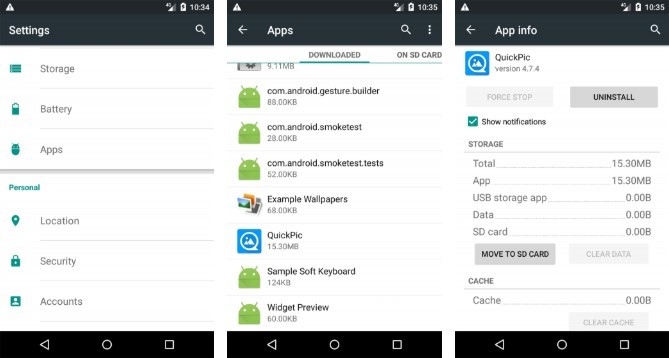
Để di chuyển ứng dụng:
- Chuyển đến Cài đặt> Ứng dụng và nhấn vào ứng dụng bạn muốn chuyển sang thẻ SD của mình.
- Tiếp theo, trong phần Bộ nhớ , nhấn Di chuyển vào thẻ SD . Nút sẽ chuyển sang màu xám khi ứng dụng di chuyển, vì vậy đừng can thiệp cho đến khi hoàn thành.
- Nếu không có tùy chọn Chuyển sang thẻ SD , bạn không thể di chuyển ứng dụng.
Sau khi hoàn tất, phần Bộ nhớ sẽ cập nhật để hiển thị số lượng ứng dụng hiện được lưu trữ trên thẻ (và bao nhiêu vẫn còn trong bộ nhớ trong). Nút Di chuyển giờ sẽ thành Di chuyển sang Điện thoại hoặc Chuyển sang Bộ nhớ Thiết bị . Nhấn vào tính năng này cho phép bạn xóa ứng dụng khỏi thẻ.
Xem thêm: Cập nhật ứng dụng Zing MP3 mod Vip miễn phí mới nhất
Di chuyển ứng dụng sang thẻ nhớ trên Android 4.x và 2.x
Trên các phiên bản Android 4 và các phiên bản trước đó thì Google không hỗ trợ tính năng chuyển ứng dụng sang thẻ nhớ bên ngoài. Tuy nhiên, một số nhà sản xuất đã chọn đưa tính năng vào các phiên bản hệ điều hành của riêng họ.
Nếu thiết bị của bạn có hỗ trợ tính năng này thì dưới đây là cách thực hiện:
- Chuyển đến Cài đặt> Ứng dụng .
- Tiếp theo, xác định vị trí và nhấn vào ứng dụng bạn muốn chuyển sang thẻ nhớ.
- Chọn Di chuyển sang thẻ SD . Nếu nút này không khả dụng, bạn không thể di chuyển ứng dụng (hoặc điện thoại của bạn không hỗ trợ thực hiện).
Điện thoại của bạn không hỗ trợ việc chuyển ứng dụng ra thẻ nhớ SD nhưng bạn đang muốn thực hiện thì bạn có thể xem xét đến việc sử dụng các ứng dụng từ bên thứ ba.
App hỗ trợ di chuyển ứng dụng sang thẻ nhớ Android
Có một số app hỗ trợ di chuyển ứng dụng vào thẻ nhớ Android điển hình trong số đó là Link2SD. App này có thể sử dụng trên các dòng điện thoại không hỗ trợ và có thể di chuyển ứng dụng vào thẻ nhớ một cách hàng loạt.
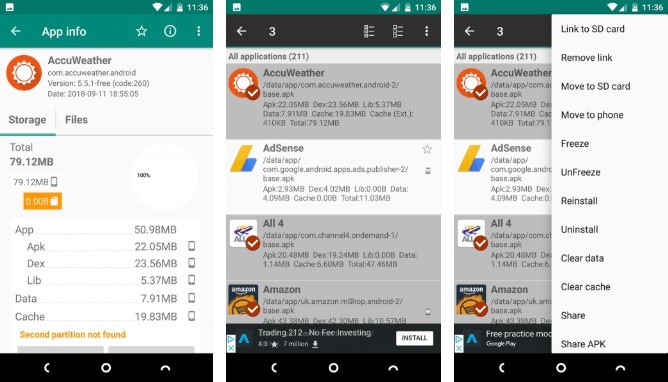
Đầu tiên, bạn hãy mở Link2SD, cấp quyền cho ứng dụng nếu máy đã root trước đó. Sau đó nhấn vào ứng dụng bạn muốn di chuyển và lựa chọn 1 trong các tùy chọn:
- Link to SD Card. Điều này đòi hỏi root và di chuyển toàn bộ ứng dụng và dữ liệu của nó vào thẻ nhớ của bạn.
- Move to SD Card. Điều này không yêu cầu root và chỉ hoạt động nếu các ứng dụng hỗ trợ di chuyển. Nếu bạn root, bạn cũng có thể ép buộc di chuyển các ứng dụng không hỗ trợ.
- Link to SD Card (Data and Cache). Di chuyển các file dữ liệu và yêu cầu root.
Để di chuyển nhiều ứng dụng cùng một lúc, hãy nhấn vào nút menu ở góc trên cùng bên phải và chọn Multi-select. Bây giờ hãy nhấn vào tất cả ứng dụng bạn muốn di chuyển, nhấn lại nút menu và chọn Link to SD card hoặc Move to SD card .
Link2SD có phiên bản miễn phí và trả phí, hoạt động trên Android 2.3 trở lên. Bạn đọc có thể tải phần mềm này về điện thoại Android tại đây.
Chúc các bạn thành công!





Leave a Reply
Bạn phải đăng nhập hoặc đăng ký để bình luận.